Eventos SPED-Reinf
Todas as informações que o SPED-Reinf fornece sobre impostos e contribuições em um determinado período de apuração são conhecidas como uma movimentação. Portanto, cada movimentação pode conter um ou mais eventos.
Para fechar a transmissão de eventos periódicos para um movimento determinado em um período de avaliação específico, é necessário enviar o evento R-2099, Fechamento do evento periódico. Depois que o evento de fechamento é processado e validado, ele é aceito. A aceitação do evento de fechamento finaliza a soma das bases de cálculo incluídas na movimentação. O crédito de imposto poderá então ser calculado e o DARF poderá ser gerado para coletar os impostos e as contribuições devidos.
Caso seja necessário enviar uma correção ou novos eventos para um movimento que já está fechado, é necessário reabrir o movimento enviando o evento R-2098, Reabertura do evento periódico. Depois que o movimento for reaberto, envie um novo evento de fechamento.
Quando There não houver movimento no período de apuração
A situação “sem movimentação” para um contribuinte ocorre somente quando não há informações a serem enviadas ao grupo de eventos periódicos do evento R-2010 ao evento R-2070. Neste caso, o evento R-2099, Fechamento do evento periódico, que fornece as informações para fechamento, declara a não ocorrência de transações no primeiro período de avaliação do ano em que essa situação ocorre. Se a situação “sem movimentação” persistir nos anos seguintes, o contribuinte deverá repetir esse procedimento no mês de janeiro de cada ano.
Protocolo de recebimento
O protocolo de recebimento confirma que as informações enviadas foram validadas e entregues com êxito ao ambiente do SPED-Reinf. O protocolo de recebimento é o ponto inicial para corrigir ou excluir um determinado evento, se a correção e a exclusão forem permitidas.
Cada evento transmitido tem um protocolo de recebimento. Para corrigir um evento, insira o número do protocolo de recebimento do evento.
A quantidade de tempo que os protocolos de recebimento são mantidos no banco de dados do governo não é definida. Portanto, como precaução, é importante que o contribuinte retenha os protocolos, pois eles são prova de que a obrigação fiscal auxiliar foi cumprida.
Observação
O protocolo de entrega consiste em informações transitórias que comprovam que o evento foi transmitido e que a validação apropriada será processada. O protocolo não demonstra conformidade com a obrigação auxiliar.
Aditamento e correção
O procedimento para corrigir informações enviadas ao SPED-Reinf ocorre somente nos eventos R-1000, Informações do contribuinte e R-1070, Tabela administrativa e de ações judiciais.
Em todos os outros casos em que as informações enviadas devem ser corrigidas, o procedimento para a correção ou exclusão deve ser usado.
Eventos de exclusão
Para excluir eventos que foram aprovados pela autoridade fiscal, mas fornecidas incorretamente, é necessário enviar o evento R-9000, Evento de exclusão. Nesse evento, é necessário identificar o evento a ser excluído preenchendo a marca Tipo de evento (TpEvento). Você também deve preencher o Número de recebimento do evento (NRRECEVT), que especifica o número do protocolo de recebimento do arquivo que foi enviado e deve ser excluído.
Assinatura digital
O certificado digital usado no SPED-Reinf deve ser emitido por uma autoridade de certificação credenciada pela ICP-Brasil. Certificados podem pertencer a duas séries: A e S.
- R – Esta série inclui os certificados de assinatura digital que são usados para confirmação de identidade na web em e-mails, redes virtuais privadas (VPNs) e documentos eletrônicos, com verificação da integridade de suas informações.
- S – Esta série inclui os certificados de confidencialidade que são usados na codificação de documentos, bancos de dados, mensagens e outras informações eletrônicas confidenciais.
O certificado digital deve ser do tipo A1 ou A3. Os certificados digitais A1 são armazenados no computador a partir do qual são utilizados. Os certificados digitais A3 são armazenados em um dispositivo portátil inviolável que contém um chip que pode executar a assinatura digital. Esses dispositivos incluem cartões inteligentes e tokens. Como toda operação é feita pelo chip no dispositivo e não existe acesso externo à chave privada do certificado digital, esses dispositivos são razoavelmente seguros.
Os certificados digitais são obrigatórios em duas situações:
- Para ações de entrega: Antes do início da solicitação de entrega SPED-Reinf , o certificado digital do solicitante é utilizado para ajudar a garantir a segurança do tráfego de informações na internet. Para que o certificado digital seja aceito como uma função de transmissor, ele deve ser do tipo e-CNPJ.
- Para assinatura de documento: Os eventos podem ser gerados por qualquer estabelecimento fiscal da entidade legal ou de seu proxy. No entanto, o assinante digital desses eventos deve pertencer ao estabelecimento fiscal principal (matriz), seu representante legal ou um advogado concedido por meio de proxy eletrônico e não eletrônico.
Os certificados digitais que são usados para assinar os eventos que são enviados ao SPED-Reinf devem ser habilitados para a função de assinatura digital de acordo com a política do certificado.
Os eventos no SPED-Reinf devem ser transmitidos usando um certificado digital válido. No entanto, uma exceção será feita para micro e pequenas empresas (ME e EPP) que atendam aos critérios do Simples Nacional e possuam sete funcionários ou menos. Essa empresas podem transmitir seus eventos usando um código de acesso.
Processo geral
O processo para gerar cada evento inclui as seguintes etapas.
- Use uma mensagem eletrônica para criar, validar e entregar o evento ou lote de eventos por meio de itens de mensagem eletrônica.
- O serviço Web da autoridade fiscal recebe o lote e valida seu conteúdo.
- O serviço Web retorna o resultado do processamento. Se os eventos ou os lotes de eventos forem recebidos com êxito, um protocolo de recebimento será retornado. Caso contrário, uma mensagem de erro será exibida. Nesse caso, o contribuinte pode corrigir os erros e reenviar o evento por meio de um novo lote.
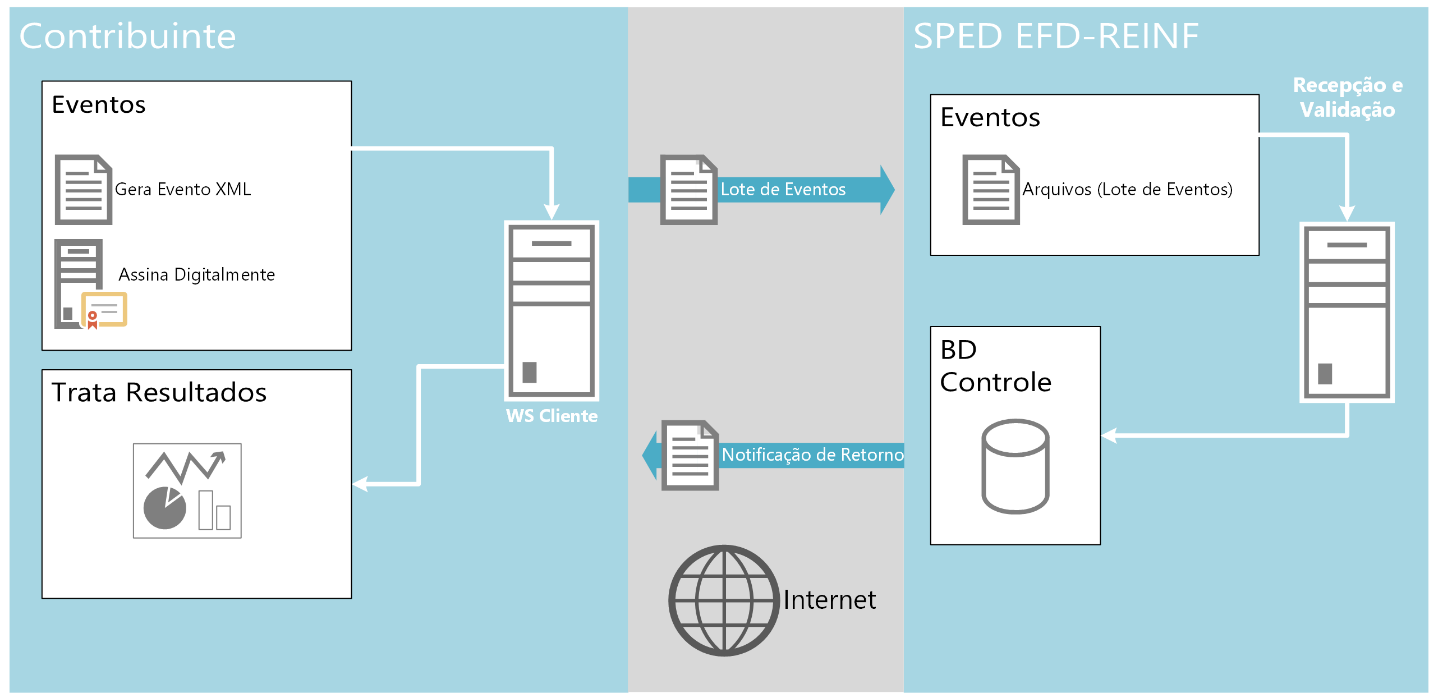
Os eventos são transmitidos às autoridades fiscais usando a funcionalidade Mensagem eletrônica. Essa funcionalidade estabelece um relacionamento bilateral, automatizado e instantâneo entre os serviços da Web e o contribuinte.
As ilustrações a seguir mostram as ações que são realizadas e o status de itens de mensagem que fazem com que cada evento seja aprovado ou rejeitado ao ser fornecido pela primeira vez (Inserção), atualizado (Correção/Atualização) e cancelado ou excluído (Cancelamento/Exclusão).
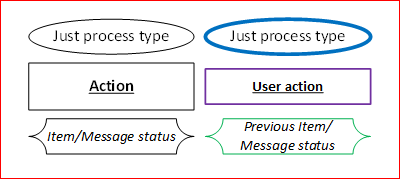
Ações
Inserção
A principal diferença é a etapa Consultar Protocolo, que está em conformidade com o uso da API REST 2.1.2.
Anotação
Send tornou-se Send Reinf 2.1 Events.
Devido a alterações da API, foram adicionados dois extras: Consultar Protocolo e Importar Resposta.
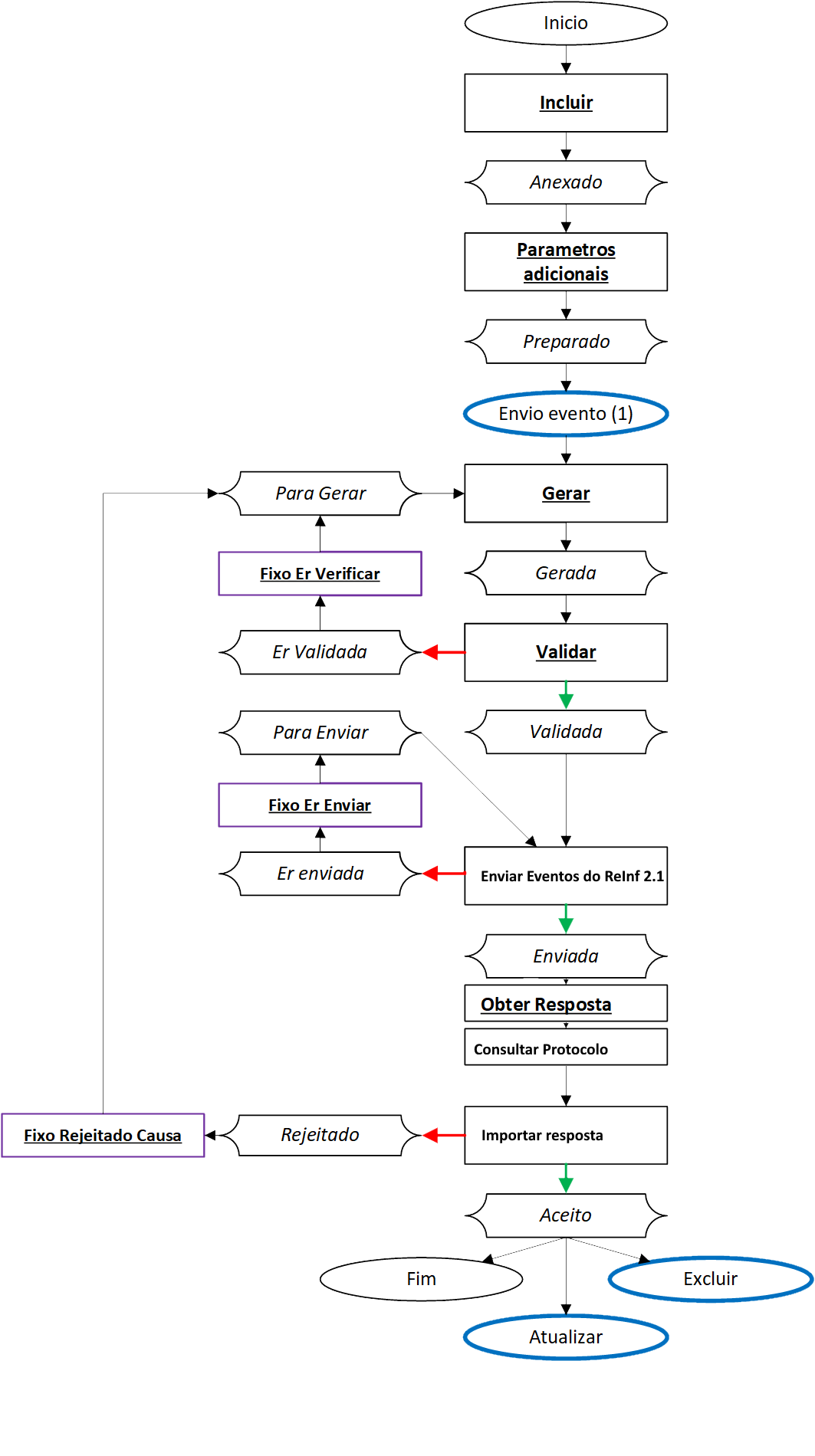
Aditamento/Atualização
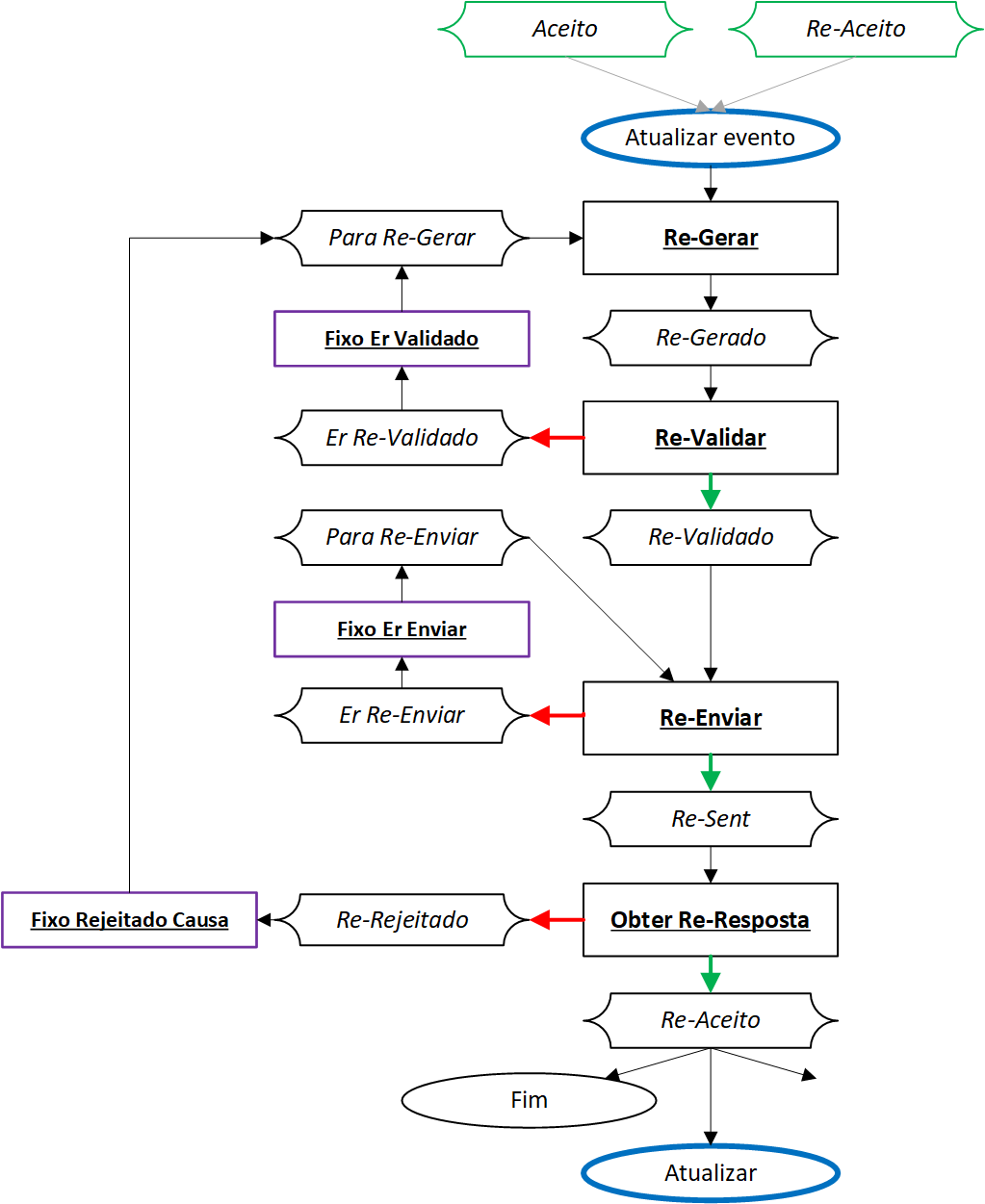
Cancelar/Excluir
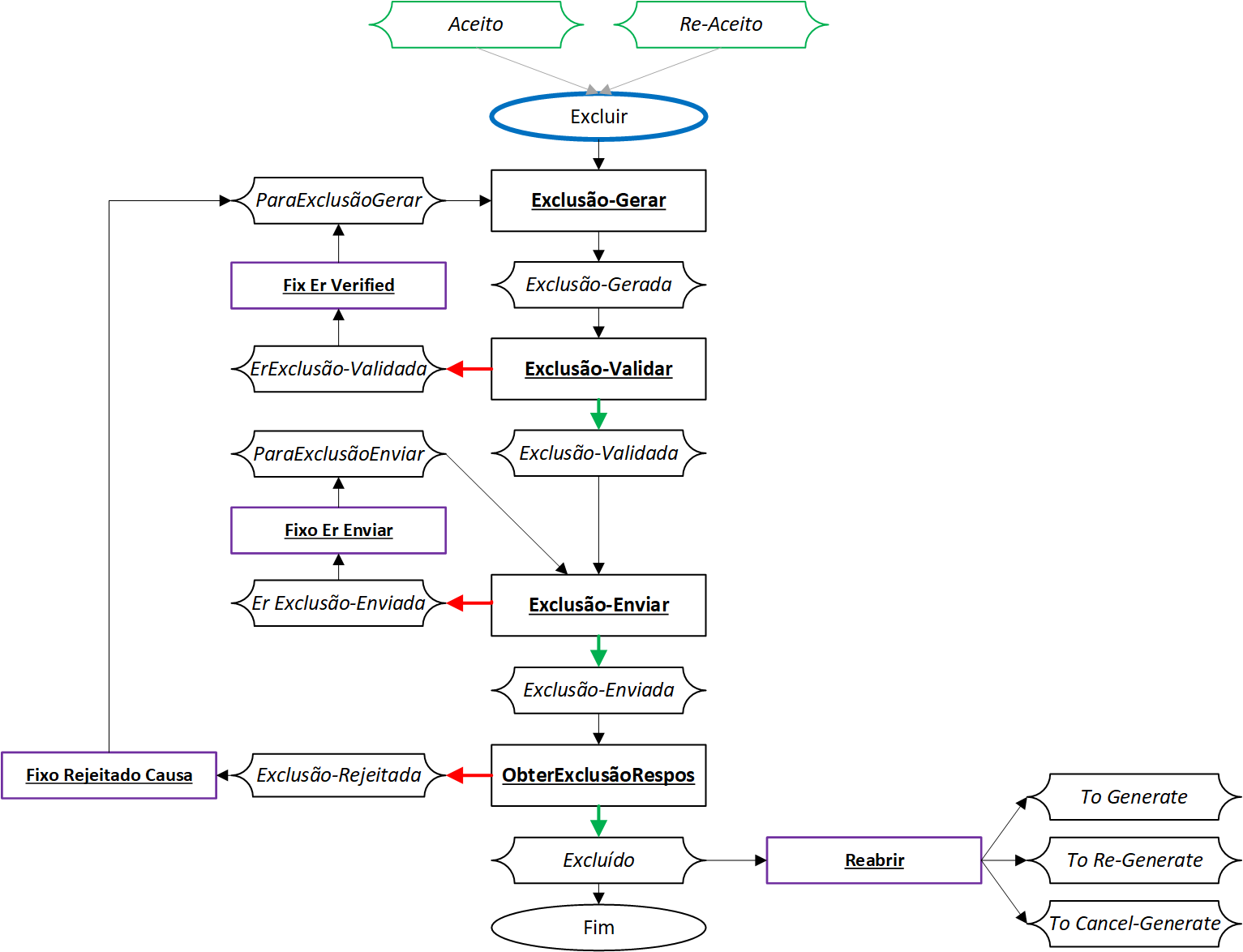
Período de escrituração
Antes de você começar a gerar esses eventos, reserve todos os documentos fiscais no evento relacionado.
Acesse Livros fiscais>Comum>Período da reserva e selecione o período de reserva e estabelecimento fiscal (cabeçalho).
Selecione Sincronizar para sincronizar todos os documentos fiscais.
Na seção SPED REINF, selecione o evento relacionado:
- Selecione R-2010 e selecione Atualizar para coletar todos os documentos fiscais recebidos em que o modelo é SE e o tipo de imposto é INSS.
- Selecione R-2020 e selecione Atualizar para coletar todos os documentos fiscais enviados em que o modelo é SE e o tipo de imposto é INSS.
- Selecione R-2055 e selecione Atualizar para coletar todos os documentos fiscais recebidos e enviados em que tenham os impostos SENAR ou GILRAT.
- Selecione R-4010 e, em seguida, selecione Atualizar para coletar todos os documentos fiscais de entrada (entradas de fatura e de diário) de Fornecedores do tipo Pessoa.
- Selecione R-4020 e, em seguida, selecione Atualizar para coletar todos os documentos fiscais de entrada (entradas de fatura e de diário) de Fornecedores do tipo Organização.
- Selecione R-4040 e, em seguida, selecione Atualizar para coletar todas as entradas de diário de um Beneficiário Não Identificado.
- Selecione R-4080 e, em seguida, selecione Atualizar para coletar todos os documentos fiscais de saída elegíveis para retenção automática.
Selecione Consultar para visualizar os documentos fiscais que são incluídos no evento relacionado.
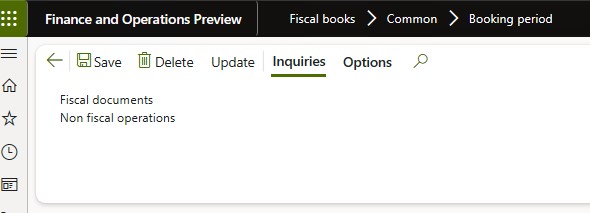
Acesse Imposto>Consultas e relatórios>Mensagens eletrônicas>Itens de mensagem eletrônica, pois essa ação gerencia e controla o status dos eventos.
Observação
Você pode usar o filtro para incluir critérios adicionais durante a coleta de transações.
Os outros eventos que não foram detalhados antes são automaticamente gerados nos itens de mensagem eletrônica mediante condições específicas.
Evento R-1000 – Informações do contribuinte
O evento R-1000 é usado para fornecer informações sobre a empresa. Esse evento deve ser entregue apenas uma vez para registrar as informações no site do governo. No entanto, após o registro inicial das informações, o evento pode ser fornecido quantas vezes for necessário para ações de manutenção, como atualizações e exclusões de dados.
Sempre que for necessário alterar qualquer atributo do contribuinte ou a data válida das informações fornecidas antes o evento R-1000 deve ser fornecido novamente. Quando o evento for refornecido, o grupo correto de marcas para a ação desejada deverá ser especificado.
Como as comunicações podem falhar devido a problemas técnicos, como tempo limite ou falhas de Internet, o contador tributário deve ser capaz de renviar o evento. Além disso, como a validação do arquivo pelo serviço Web pode falhar, o contador tributário deve ser capaz de visualizar os detalhes e corrigir os erros relacionados. Após a validação do arquivo, o protocolo de recebimento que é retornado pelo serviço Web deve ser salvo. O contador do imposto deve ser capaz de visualizar os detalhes do protocolos de recebimento, como o número e o carimbo de hora.
Etapa de reprodução – Inserção
Acesse Imposto>Consultas e relatórios>Mensagens eletrônicas>Itens de mensagem eletrônica.
No Painel de Ações, selecione Executar processamento e, na caixa de diálogo Executar processamento, no campo Processamento, selecione SPED Reinf.
Defina a opção Escolher ação como Sim e, em seguida, no campo Ação, selecione Incluir.
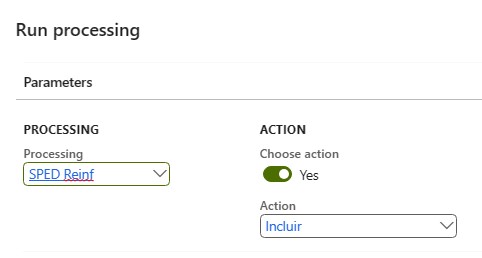
Selecione OK para confirmar as configurações.
Um item de mensagem do tipo Informações do contribuinte é criado e seu status é definido como Anexado.
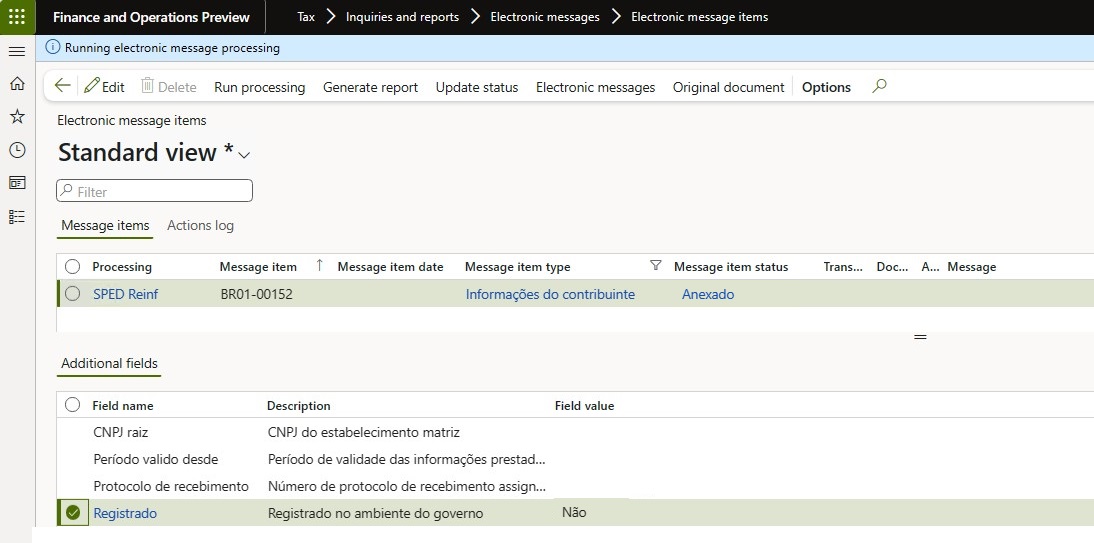
Selecione Executar processamento novamente e, na caixa de diálogo, no campo Processamento, selecione SPED Reinf.
Defina a opção Escolher ação como Sim e, em seguida, no campo Ação, selecione Parâmetros adicionais para atualizar as informações relacionadas nos campos adicionais.
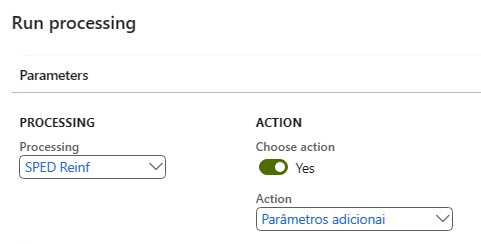
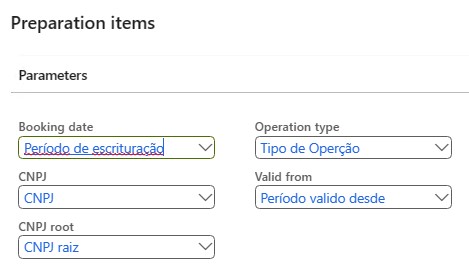
Selecione OK para confirmar as configurações. O item de mensagem do tipo Informações do contribuinte é atualizado, e o status do item de mensagem é alterado para Preparado.
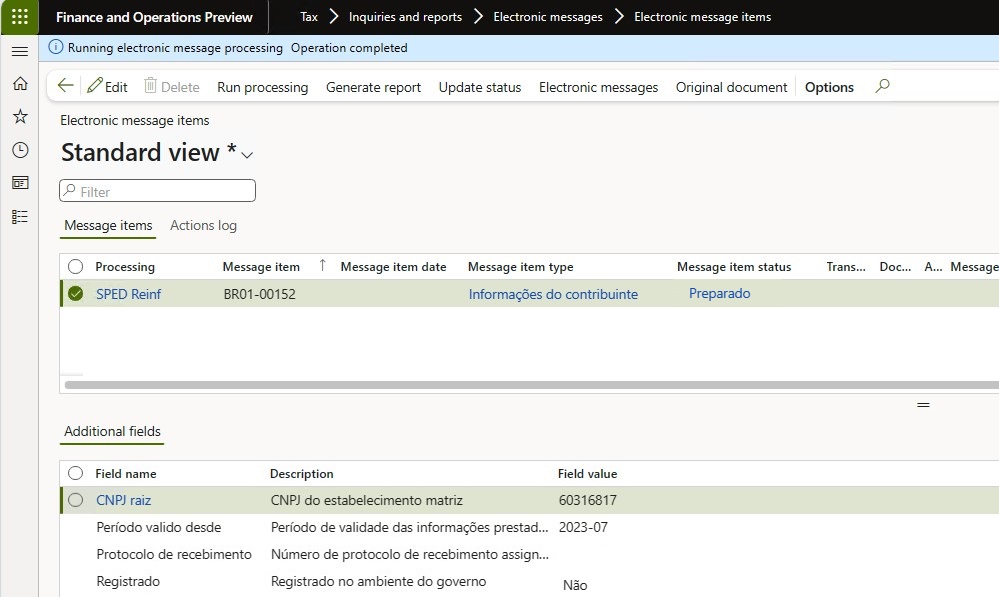
Selecione Executar processamento novamente e, na caixa de diálogo, no campo Processamento, selecione SPED Reinf.
Defina a opção Escolher ação como Sim e, em seguida, no campo Ação, selecione Gerar para gerar o XML.
Selecione OK para confirmar as configurações. A caixa de diálogo Gerar relatórios aparece automaticamente. Na FastTab Registros a serem incluídos, nas opções de filtro, a ID do tipo de item de mensagem que está solicitando a geração de um arquivo XML é selecionada no campo Item de mensagem.
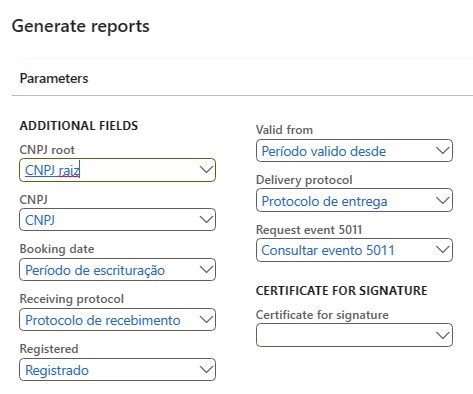
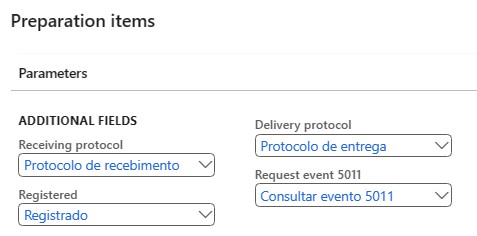
Selecione OK para confirmar as configurações. O item de mensagem do tipo Informações do contribuinte é atualizado e seu status é alterado para Gerado.
Repita essas etapas até concluir todas as ações do fluxo Inserção.
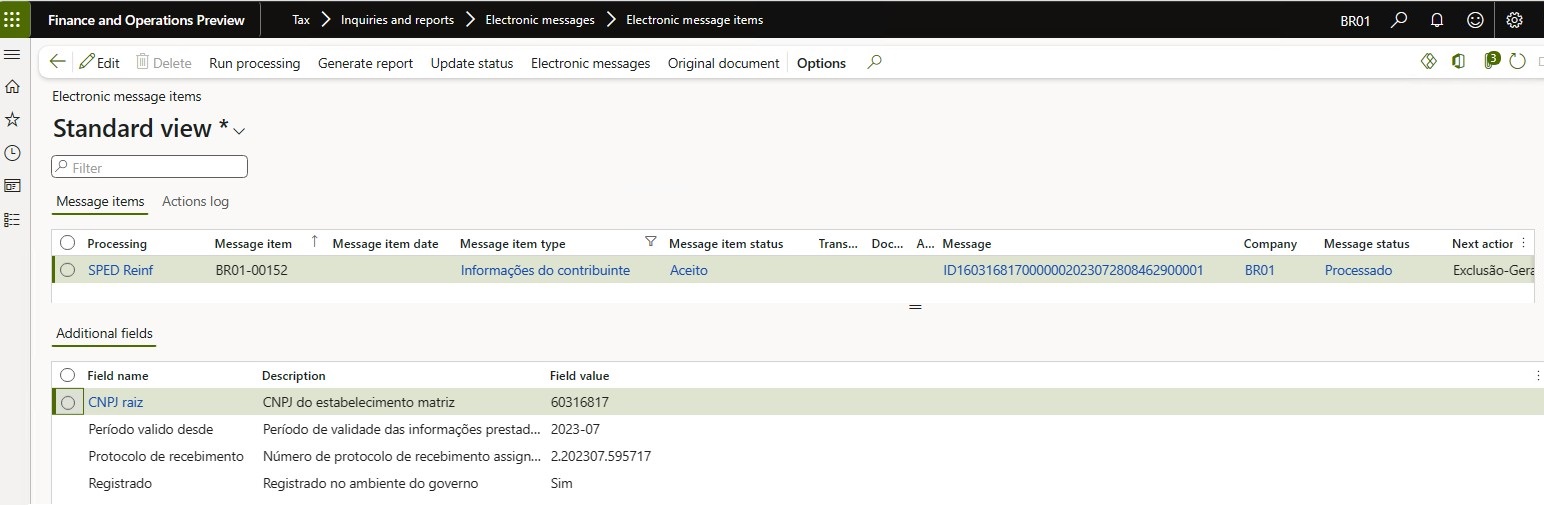
Etapa de reprodução – Aditamento
No caso de alteração de qualquer dado de organização fiscal, ou caso o evento deva ser excluído por algum motivo, o evento R-1010 deve ser transmitido novamente, mas o status deve ser diferente.
Use o processo descrito na seção Etapa Repro – Inserção e conclua todas as ações no fluxo Correção/Atualização.
Qualquer diferença entre as informações do último evento e as informações atuais será detectada.
Observação
Se as alterações não afetarem o evento R-1010 relacionado, você receberá a seguinte mensagem: “0 registros foram adicionados”.
Etapa de reprodução – Cancelamento
Se, por qualquer motivo, o contribuinte quiser cancelar ou excluir um evento que foi aceito, selecione Cancelar e confirme a operação. O status do evento será atualizado para Excluído. Conclua todas as ações no fluxo Cancelamento/Exclusão.
Evento R-1050 – Tabela de entidades vinculadas
O evento R-1050 é usado para relatar informações sobre entidades vinculadas. Esse registro fornece informações sobre entidades que estão conectadas ao contribuinte, como FCI (Fundo de Investimento) ou SCP (Parceria Limitada). Ele também abrange informações descritivas adicionais sobre as entidades legais que usam a REINF para enviar suas declarações.
- Acesse Administração da organização>Organizações>Estabelecimentos fiscais>Estabelecimentos fiscais.
- Na guia Relações de estabelecimento fiscal, adicione as informações relacionadas necessárias.
Etapa de reprodução
Acesse Administração da organização>Organizações>Estabelecimentos fiscais>Estabelecimentos fiscais.
Na guia Relações de estabelecimento fiscal, adicione as informações relacionadas necessárias.
Selecione Novo para adicionar o novo campo SP01 e adicione as relações de estabelecimento fiscal apropriadas.
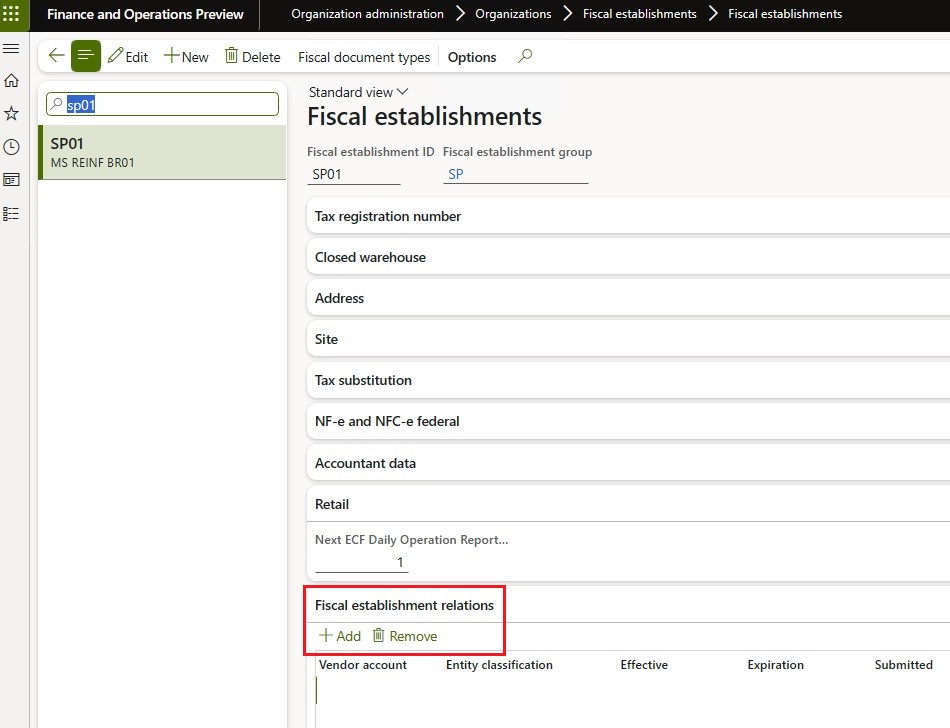
Evento R-1070 - Processo administrativo e judicial
O evento R-1070 é usado para relatar informações sobre o processo administrativo e de ações legais à autoridade fiscal.
O processo administrativo e de ações legais pode ser iniciado pelo contribuinte ou funcionário quando os valores do seguro social forem disputados. Os procedimentos (judiciais ou administrativos) são realizados pelo tribunal. Após o juiz chegar à decisão final, ele poderá suspender os valores que foram retidos.
A finalidade desse evento é comunicar a existência de procedimentos desse tipo ao banco de dados do SPED-Reinf. Depois que os procedimentos recebem a decisão final do tribunal que suspende a elegibilidade da retenção de valores, o evento se refere a essa decisão para explicar por que os valores foram relatados como suspensos nos eventos periódicos.
Além das informações típicas que identificam o contribuinte e o evento, o evento R-1070 contém os seguintes grupos:
- Identificador do processo ou dos procedimentos
- Informações da suspensão
- Informações complementares sobre os procedimentos
Antes que o evento R-1070 possa ser fornecido, crie o processo relacionado e inclua todas as informações relacionadas.
Etapa de reprodução – Criar processo
Acesse Livros fiscais>Periódico>SPED Reinf>Processo administrativo e judicial.
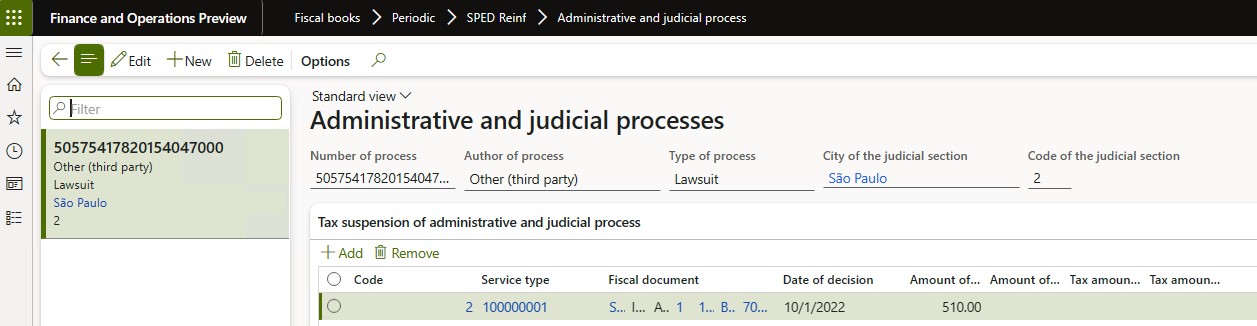
Selecione Novo e defina os campos a seguir.
Campo descrição Número do processo Insira o número do processo atribuído pelas autoridades competentes. O sistema da autoridade fiscal valida o formato, pois há uma regra específica a ser considerada. Autor do processo Selecione a origem do processo. Tipo de processo Selecione o tipo de processo: - Contribuinte
- Outros terceiros
- Administrativo
- Judicial
Cidade da seção judicial Selecione a cidade relacionada onde o processo foi originado. Código da vara judicial Insira o código da vara judicial. Na seção Detalhes, insira os detalhes dos documentos fiscais que são registrados no Finance e afetados pelo processo registrado, pois alguns deles podem ter exceções nos impostos retidos na fonte. Você pode adicionar documentos fiscais ou remover documentos fiscais adicionados.
Campo descrição Demonstrativo O identificador exclusivo da relação entre o número do processo e a nota fiscal. Código Selecione o código de suspensão da explicação. Tipo de serviço Selecione o tipo de serviço relacionado que é aplicável à nota fiscal. Nota fiscal Selecione a nota fiscal. Data da decisão A data da decisão, da sentença ou do despacho administrativo. Valor da retenção O valor da retenção que foi suspenso devido a um processo legal ou administrativo. Valor da retenção adicional O valor adicional da retenção que foi suspenso devido a um processo legal ou administrativo. Observação
Siga as etapas descritas para o evento R-1000 a fim de inserir, atualizar ou cancelar o evento relacionado.
Evento R-2010 - Serviços adquiridos
O evento periódico R-2010 é usado para relatar, ao sistema da autoridade fiscal, as informações sobre os valores de retenção para a previdência social que estão presentes em notas fiscais de serviço recebidas pelo estabelecimento fiscal. O único propósito deste evento é relatar esses documentos fiscais ao governo.
Esse evento deve ser enviado até o décimo quinto dia do mês seguinte. Por ser um evento periódico, não é recomendável enviá-lo apenas uma vez, próximo à data de vencimento. Em vez disso, envie o evento regular e frequentemente durante o período.
Além disso, a geração desse evento requer a adoção de novas semânticas para o tratamento de eventos em livros fiscais. As novas semânticas são desacopladas de uma apuração de imposto, mas ainda estão no contexto do período de escrituração. Depois que todas as notas fiscais no módulo Livros fiscais estiverem no contexto de um período de escrituração, o evento R-2010 também deverá ser gerado por período de escrituração.
Somente o imposto INSS Retido e o imposto sobre serviços devem ser selecionados para gerar esse evento no período de escrituração.
Critérios principais
As notas fiscais são registradas e sincronizadas no estabelecimento fiscal e no período relacionado.
As notas fiscais têm o status de Aprovada ou Cancelada.
O modelo da nota fiscal é SE.
O tipo de imposto é INSS e é retido (ou seja, a opção Imposto retido/a recuperar é definida como Sim).
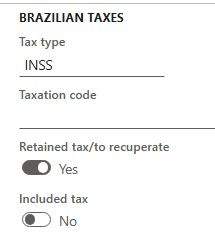
Anotação
Nunca use o tipo de imposto INSS-CPRB.
O relatório é agrupado pelo valor Tipo de código de serviço (tabela 06 na documentação SPED-Reinf). No entanto, você deve modificar a postagem dos documentos fiscais de serviço para habilitar a captura dessas informações. Caso contrário, não é possível gerar o evento.
O evento envia quatro tipos de valores para o banco de dados do governo:
- Retenção – O tipo de imposto INSS retido calculado que está vinculado à linha da nota fiscal.
- Retenção adicional – Uma variação do tipo de imposto INSS que está vinculado à linha da nota fiscal.
- Retenção suspensa – O valor do tipo de imposto INSS Retido suspenso.
- Retenção adicional suspensa – O valor suspenso da variação do tipo de imposto INSS que está vinculado à linha da nota fiscal.
Quando uma suspensão de valores ocorrer, o processo administrativo ou de ações legais associado deve ser especificado no evento para corroborar ou explicar os motivos da suspensão. Insira essa informação manualmente nos campos Valor da retenção e Valor adicional de retenção na página Processo administrativo e judicial que foi descrita neste artigo.
O evento R-2010 usa o conceito de fechamento. Depois que esse evento for fechado, o serviço Web recusará quaisquer novas entradas ou modificações nele, a menos que seja reaberto manualmente.
Observação
Siga as etapas descritas para o evento R-1000 a fim de inserir, atualizar ou cancelar o evento relacionado.
Evento R-2020 - Serviços fornecidos
O evento periódico R-2020 é usado para relatar, ao sistema da autoridade fiscal, as informações sobre os valores de retenção para a previdência social que estão presentes em notas fiscais de serviço emitidas pelos estabelecimentos fiscais de uma organização fiscal.
Esse evento funciona como o evento R-2010, mas você deve considerar as contas de cliente e o modelo de nota fiscal SE (saída) que é emitido pelo estabelecimento fiscal.
Observação
Siga as etapas descritas para o evento R-1000 a fim de inserir, atualizar ou cancelar o evento relacionado.
Evento R-2055 – Aquisição de fornecedor agrário
O evento periódico R-2055 é usado para relatar ao sistema da autoridade fiscal informações sobre os valores de retenção sobre seguro social, SENAR e GILRAT que constam nos documentos fiscais recebidos pelo estabelecimento fiscal em relação aos produtos agrários. O único propósito deste evento é relatar esses documentos fiscais ao governo.
Esse evento deve ser enviado até o décimo quinto dia do mês seguinte. Por ser um evento periódico, não é recomendável enviá-lo apenas uma vez, próximo à data de vencimento. Em vez disso, envie o evento regular e frequentemente durante o período.
A geração deste evento requer a adoção da nova semântica para tratamento de eventos em livros fiscais. As novas semânticas são desacopladas de uma apuração de imposto, mas ainda estão no contexto do período de escrituração. Quando todos os documentos fiscais no módulo Livros fiscais estiverem no contexto de um período de reserva, o evento R-2055 também deve ser gerado pelo período de reserva em Livros fiscais>Período de escrituração>SPED Reinf>R-2055.
Critérios principais
As notas fiscais são registradas e sincronizadas no estabelecimento fiscal e no período relacionado.
As notas fiscais têm o status de Aprovada ou Cancelada.
O modelo da nota fiscal é 04 or 55.
O tipo de imposto é INSS e é retido (ou seja, a opção Imposto retido/a recuperar é definida como Sim).
O tipo de imposto é Outro. Ele é retido (ou seja, a opção Imposto retido/a recuperar é definida como Sim), e os impostos GILRAT ou SENAR são identificados.
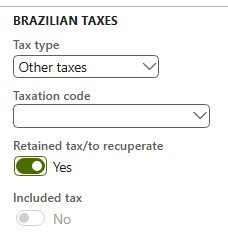
Evento R-2060 – INSS CPRB
O evento periódico R-2060 é usado para enviar informações sobre a apuração de imposto da retenção para a previdência social ao SPED-Reinf quando a organização fiscal escolher calcular a previdência social com base na receita bruta em vez da folha de pagamento.
Antes de gerar o evento, faça a avaliação de imposto por organização fiscal no módulo Livros fiscais. Quando esta opção é estabelecida nos parâmetros SPED-Reinf, você pode criar a avaliação de imposto para INSS-CPRB, e as taxas são calculadas automaticamente baseadas nos critérios que são definidos nos parâmetros de Livros fiscais.
O Finance obterá todos os documentos fiscais que são registrados no período relacionado e represente receita e aplicará a taxa de imposto ao valor base. A alíquota de imposto aplicada pode variar, dependendo do produto ou serviço que gerou a receita. O resultado será o valor de CPRB.
Para este propósito, um novo tipo de imposto brasileiro é criado; o INSS-CPRB. Este tipo de imposto é usado somente para gerar a avaliação de imposto INSS-CPRB.
Observação
Não use o tipo de imposto INSS-CPRB para outras finalidades.
Como a apuração do imposto INSS-CPRB é um tipo de apuração de imposto, ajustes podem ser necessários. Esses ajustes devem ser inseridos manualmente como adições e reduções.
Por fim, a apuração do imposto e os ajustes determinam o valor de CPRB que deve ser pago. No entanto, a geração do diário de pagamento e o registro nesse pagamento não são o escopo desse recurso.
Os períodos para esta avaliação de imposto devem ser gerenciados da mesma forma que outras avaliações de imposto. Em outras palavras, a apuração de imposto pode ser criada ou atualizada somente enquanto estiver aberta. Após ser finalizada, não poderá mais ser alterada a menos que seja reaberta.
Após a avaliação de imposto ser criada e quaisquer ajustes necessários sejam feitos, você pode gerar o evento periódico R-2060.
O evento R-2060 inclui os totais de avaliação de imposto e os detalhes dos cálculos de imposto por código de atividade econômico, ajustes e referências aos processos administrativos e judiciais.
Etapa de reprodução – Configuração
- Acesse Livros fiscais>Configuração>Organização fiscal.
- Defina a opção CPRB como Sim para habilitar a criação da apuração do INSS-CPRB e a transmissão do evento R-2060.
- Acesse Livros fiscais>Configuração>Sped Reinf>Códigos de atividades econômicas. Os códigos de atividades econômicas devem ser configurados para habilitar o cálculo automático dos valores do imposto INSS-CPRB, pois a nota fiscal não possui informações relacionadas sobre esse imposto. Essa abordagem foi implementada para facilitar a configuração da matriz de impostos.
- Selecione Novo para criar um código de atividade econômica e insira uma descrição. Consulte a Tabela 09 Sped REINF no site da autoridade fiscal.
- Selecione o código de imposto que contém a alíquota de imposto para aplicar ao produto ou serviço. É necessário criar um tipo de imposto INSS imposto.
- Na guia Linha, insira os produtos ou serviços que estão relacionados pela atividade econômica. Os produtos são identificados pelo código de classificação fiscal, e os serviços são identificados pelo código de serviço (federal).
Etapa Repro - Criar uma avaliação de imposto (opção 1)
- Acesse Livros fiscais>Comum>Período de escrituração.
- Selecione um período de escrituração.
- No Painel de Ação, selecione INSS-CPRN e, em seguida, selecione Novo para criar uma apuração de imposto. Uma avaliação de imposto para o período de reserva selecionado é criada automaticamente.
Etapa Repro - Criar uma avaliação de imposto (opção 2)
- Acesse Livros fiscais>Comum>Apuração de imposto>INSS-CPRB e, em seguida, selecione Apuração do imposto INSS-CPRB.
- Selecione o período de escrituração e, em seguida, selecione OK.
Observação
Você pode receber o seguinte aviso: "linha XXXX: não é possível identificar o código da atividade econômica". Este aviso indica que o código da atividade econômica para a nota fiscal e a linha relacionadas não foram encontrados. Neste caso, conclua a configuração que é descrita na etapa repro anterior.
Excluir
Você poderá excluir uma apuração do imposto INSS-CPRB existente se o status for Aberto.
Notas fiscais e operações não fiscais
Quando os impostos INSS-CPRB são apurados, o valor tributável da nota fiscal é considerado e classificado durante o processo de apuração. Você pode exibir os documentos fiscais e as operações não fiscais relacionadas (diários) que fazem parte do cálculo do imposto.
Transações tributárias
Quando os impostos INSS-CPRB são apurados, você pode visualizar os detalhes das transações de imposto que são gerados pelo processo.
Ajuste
Você pode entrar em transações de ajuste adicionais para ajustar (aumentar ou diminuir) o valor do INSS-CPRB calculado. Configure os códigos de ajuste em Livros fiscais>Configuração>Códigos de ajuste de imposto>Tabela de códigos de ajustes de INSS-CPRB.
- Selecione Ajuste para adicionar uma transação de ajuste que diminuirá ou aumentará o valor do imposto (débito) que é calculado.
- Selecione o código de ajuste.
- Insira uma descrição da transação relacionada.
- Especifique o valor do ajuste e a atividade econômica.
- Especifique a data do ajuste.
Observação
Os ajustes de INSS-CPRB estão disponíveis apenas por meio desse procedimento. Esse tipo de ajuste não está disponível em Livros fiscais>Diários>Ajuste geral de imposto/benefício/incentivo.
Finalizar e reabrir
Você pode finalizar ou reabrir a apuração do imposto INSS-CPRB relacionada.
Quando uma apuração do imposto INSS-CPRB é finalizada, nenhuma modificação é permitida nessa apuração para esse período, a menos que ela seja reaberta. Um comprovante é criado para lançar o imposto INSS-CPRB para coleta e as contas contábeis são definidas no lançamento contábil para o imposto INSS em Imposto>Configuração>Imposto sobre vendas>Grupos de lançamento contábil.
Observação
Na atual arquitetura do SPED-Reinf definida pelo governo, o processo de pagamento e liquidação do passivo criado pela apuração de imposto será relatado a outro sistema chamado de DCTF Web. Este sistema consome a saída do SPED-Reinf e outros sistemas, tais como eSocial e PER/DCOMP. Entretanto, o processo de pagamento está atualmente fora do escopo e é fornecido por meio de outro recurso do Dynamics 365.
A ação Reabrir ficará disponível se o evento R-2060 já tiver sido fechado para o estabelecimento fiscal raiz e a avaliação de imposto já tiver finalizado. A ação Reabrir reverte o comprovante anterior que foi gerado pela ação de fechamento.
Observação
Siga as etapas descritas para o evento R-1000 a fim de inserir, atualizar ou cancelar o evento relacionado.
Eventos R-2090 – Fechamento e R-2098 – Reabertura
Fechamento
Os eventos periódicos R-2010, R-2010 e R-2060 devem ser fechados ao final de um período, quando não houver mais nenhuma transação a ser relatada nesse período.
Etapa de reprodução
- Finalize a apuração do imposto INSS-CPRB, mesmo que você não apure o imposto INSS-CPRB.
- Siga as etapas descritas para o evento R-1000 a fim de inserir, atualizar ou cancelar o evento relacionado.
Reabrir
Depois que os eventos periódicos R-2010, R-2010 e R-2060 forem fechados por meio de um evento R-2099, eles poderão ser reabertos por meio de um evento R-2098. Você poderá então relatar novas transações ou modificar transações existentes para o período.
Etapa de reprodução
- Reabra a apuração do imposto INSS-CPRB, mesmo que você não apure o imposto INSS-CPRB.
- Siga as etapas descritas para o evento R-1000 a fim de inserir, atualizar ou cancelar o evento relacionado.
R-4010 – Pagamentos/créditos a beneficiários individuais
R-4010 - Pagamentos/créditos a beneficiários individuais: Neste registro, os contribuintes relatarão pagamentos e créditos feitos para contratos de serviços fora do emprego com pessoas físicas com a finalidade de retenção de imposto de renda (IR). Haverá um evento para cada registro de beneficiário. As informações relacionadas ao IR sobre mão de obra serão enviadas por meio do eSocial.
Etapa de reprodução
Crie uma transação usando o diário geral.
O evento R-4010 deve ser inserido somente com os parâmetros de Fornecedor e Razão.
Acesse Contabilidade>Entradas de diário>Diários gerais e selecione Novo.
Selecione Linhas e, no campo Tipo de conta, selecione Fornecedor.
Selecione uma conta e insira uma descrição do diário.
Insira um crédito e, em seguida, no campo Tipo de contrapartida, selecione Razão.
No campo Tipo de contrapartida, selecione FiscalEstablishment.
No campo Grupo de Impostos do item, selecione um valor.
No campo Grupo de Impostos, selecione um valor.
No campo Código da receita, selecione um código.
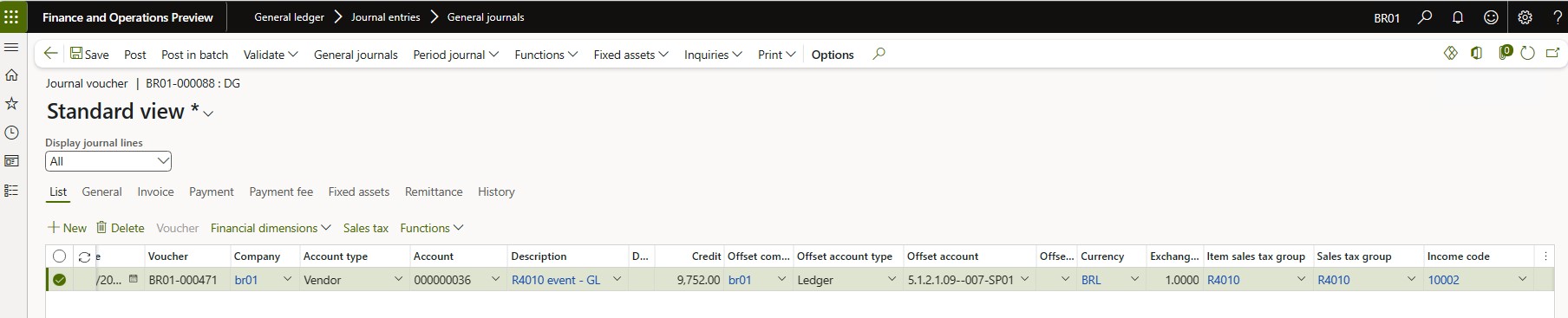
Lance a transação usando uma ordem de compra. Acesse Contas a pagar>Ordens de compra>Todas as ordens de compra e selecione Nova.
Selecione uma conta de fornecedor e, no campo Tipo, selecione Pessoa.
Selecione um site e um depósito.
Adicionar uma linha de ordem de compra
- Selecione uma linha de compra e, no campo Número do item, selecione um número de item. Você cria linhas de ordem para produtos e serviços especificando um número de item.
- Adicione o item ao grupo de impostos.
- Na guia Informações fiscais, se o campo Item estiver definido como Serviço, verifique se um código de serviço foi adicionado.
- Na guia Compra, selecione Ações>Confirmar.
- Na guia Fatura, selecione Gerar>Fatura.
- Na guia Fatura de fornecedor, examine as informações nos campos Modelo de documento, Número, Série e datas da fatura.
- Selecione Lançar.
Depois de concluir essas etapas, o documento fiscal relacionado à ordem de compra estará disponível para sincronização com o período de reserva para envio.
R-4020 – Pagamentos/créditos a beneficiários de entidade legal
R-4020 - Pagamentos/créditos a beneficiários de entidade legal: nesse registro do EFD REINF, There é um evento para cada registro de beneficiário, declarando pagamentos/créditos relacionados aos pagamentos pelos serviços prestados pela entidade legal.
Etapa de reprodução
- Para uma transação de diário geral, siga as etapas do processo R-4010. O participante deve ser uma entidade legal.
- Para uma transação de ordem de compra, siga as etapas do processo R-4010. O participante deve ser uma entidade legal. Depois de concluir essas etapas, o documento fiscal relacionado à ordem de compra estará disponível para sincronização com o período de reserva para envio.
R-4040 – Pagamentos/créditos a beneficiários não identificados
R-4040 - Pagamentos/créditos a beneficiários não identificados: o evento R-4040 relata pagamentos em que o beneficiário não pode ser identificado, como situações em que nenhuma nota fiscal é emitida.
Etapa de reprodução
- Para uma transação de diário geral, siga as etapas do processo R-4010. O participante deve ser uma entidade legal. Depois de concluir as etapas, o documento fiscal relacionado à ordem de compra estará disponível para sincronização com o período de reserva para envio.
R-4080 – Retenção automática
R-4080 - Retenção no Recebimento: Também conhecida como retenção automática, essa operação ocorre principalmente em processos de condicionamento, como em agências de publicidade, operadoras de cartão e agências de viagens. Essas atividades são especificadas na legislação e realizam sua própria retenção. A transmissão é feita pelos destinatários da renda, não pelos pagadores.
Etapa de reprodução
Criar uma transação da ordem de venda
As etapas a seguir fornecem um exemplo que mostra como criar uma entrada de ordem de venda.
- Acesse Contas a receber>Ordens>Todas as ordens de venda e selecione Nova.
- Selecione uma conta de cliente e, no campo Tipo, selecione Organização.
- Selecione um site e um depósito.
- Selecione Linha de venda.
- No campo Número do item, selecione um número de item. Você cria linhas de ordem para produtos e serviços especificando um número de item.
- Adicione o itens ao grupo de impostos.
- Na guia Informações fiscais, se o campo Item estiver definido como Serviço, verifique se um código de serviço foi adicionado.
- Na guia Fatura, selecione Gerar>Fatura.
- Na guia Lançar fatura, examine as informações nos campos Tipo de documento fiscal, Número, Série e datas da fatura.
- Selecione OK.
Depois de concluir essas etapas, o documento fiscal relacionado à ordem de venda estará disponível para sincronização com o período de reserva para envio.
R-4099 – Fechamento/reabertura de eventos da série R-4000
R-4099 - Fechamento/reabertura de eventos periódicos na série R-4000: esse evento é transmitido depois que todos os registros de eventos periódicos forem fechados. Ele também pode ser usado para reabrir um período de um registro específico.
Etapa de reprodução
Para gerar o evento de fechamento, siga estas etapas:
- Acesse Livros fiscais>Comum>Período de escrituração e selecione o período.
- Selecione R-4098 (Reabertura) e R-4099 (Fechamento).

Fluxo de envio de eventos
Envio de eventos R-1000, R-1050, R-1070R-2010, R-2020, R-2055, R-2060, R-2099 e R-4000.
Acesse Imposto>Consultas e relatórios>Mensagens eletrônicas>Itens de mensagem eletrônica.
Selecione Processamento>Processamento de SPED REINF e selecione uma das seguintes opções:
- Incluir
- Parametros adicionais
- Gerar
- Validar
- Enviar Eventos do REINF 2.1
- Obter resposta
- Importar resposta